-
갤럭시 갤러리 휴지통 복구/비우기 방법mobile&internet 2021. 3. 21. 07:14
갤럭시 휴지통 복구와 갤럭시 휴지통 비우기에 대해서 간략하게 살펴봅시다.
갤럭시 핸드폰을 사용하다 보면 사진을 찍는 경우가 많이 생기죠. 물론 모든 사진을 다 저장하는 건 아닙니다. 그중에 잘 찍힌 사진만 저장하게 되죠. 그리고 핸드폰 저장용량도 제한적이기 때문에 사진이 많다 보면 다 저장하지 못하는 경우도 생기기도 합니다. 일단 먼저 하게 되는 게 사진 정리겠죠. 당연히 이쁘게 안 찍힌 사진들은 삭제를 하기 마렵니다. 혹시 사진이나 동영상 삭제를 잘못하게 되거나 삭제한 사진을 다시 저장하고 싶을 때 유용하게 활용해볼 만한 게 바로 휴지통 기능이죠.
휴지통 이름 그대로 갤러리 앱에서 삭제한 사진이나 동영상을 바로 완전히 삭제해버리는게 아니고 휴지통에 버렸다가 일정기간 동안(보통 30일 정도) 휴지통에 보관하게 됩니다. 그 기간이 지나게 되면 갤럭시 핸드폰에서 해당 파일이 완전히 삭제가 되는 거죠. 휴지통에 보관되는 동안에는 선택을 통해서 해당 사진, 동영상 파일을 복원해줄 수 있습니다. 그리고 휴지통에 보관되는 파일들을 비우기를 해줄 수도 있습니다. 비우기를 하면 휴지통에 있는 모든 파일들이 휴대폰에서 완전히 삭제가 됩니다.
[갤러리 휴지통 설정]

▲갤럭시 핸드폰에서 갤러리 앱을 실행합니다.
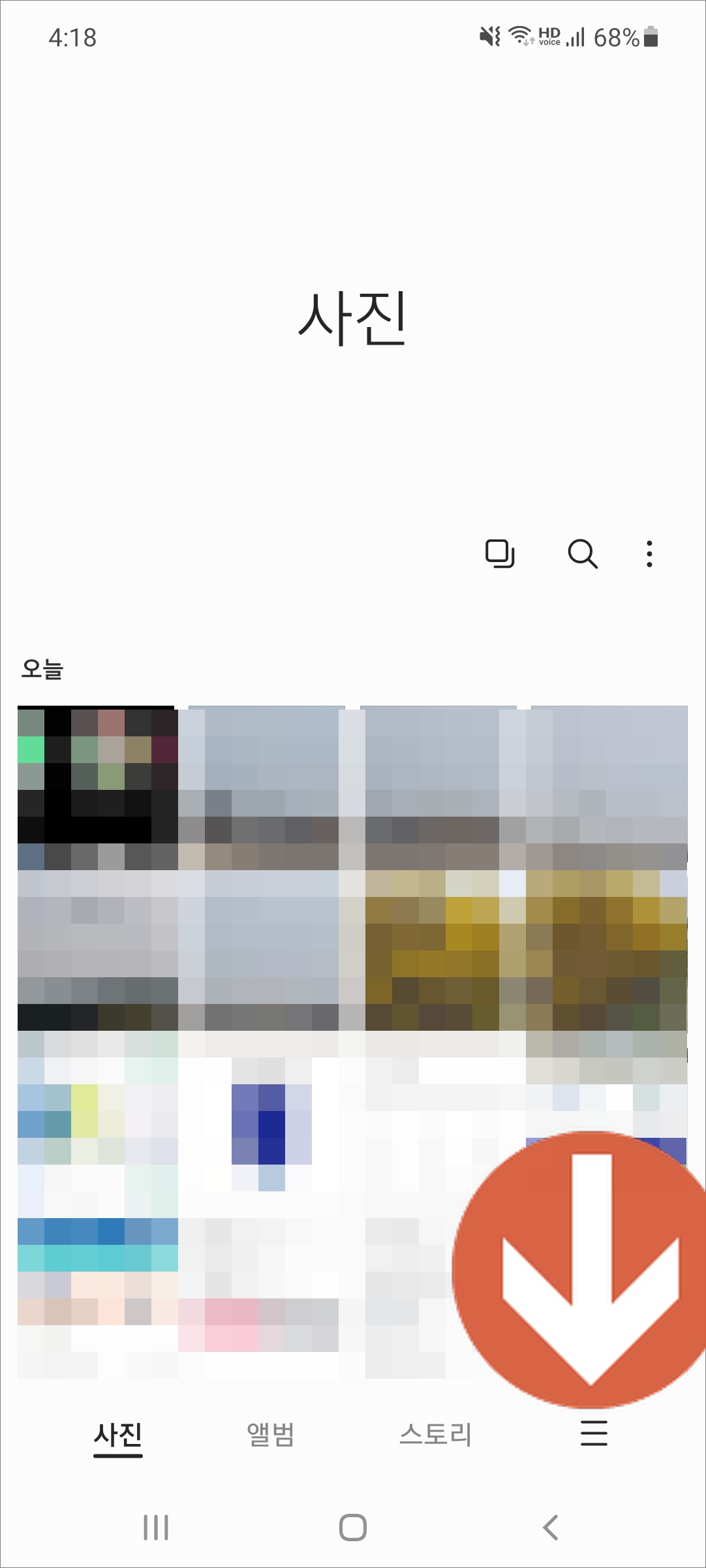
▲화면 아래쪽에 ≡ 터치해줍니다.

▲그럼 동영상, 즐겨찾기, 최근 항목, 위치, 공유 앨범, 휴지통, 설정 메뉴를 확인할 수 있습니다. 먼저 설정에 들어가봅니다.
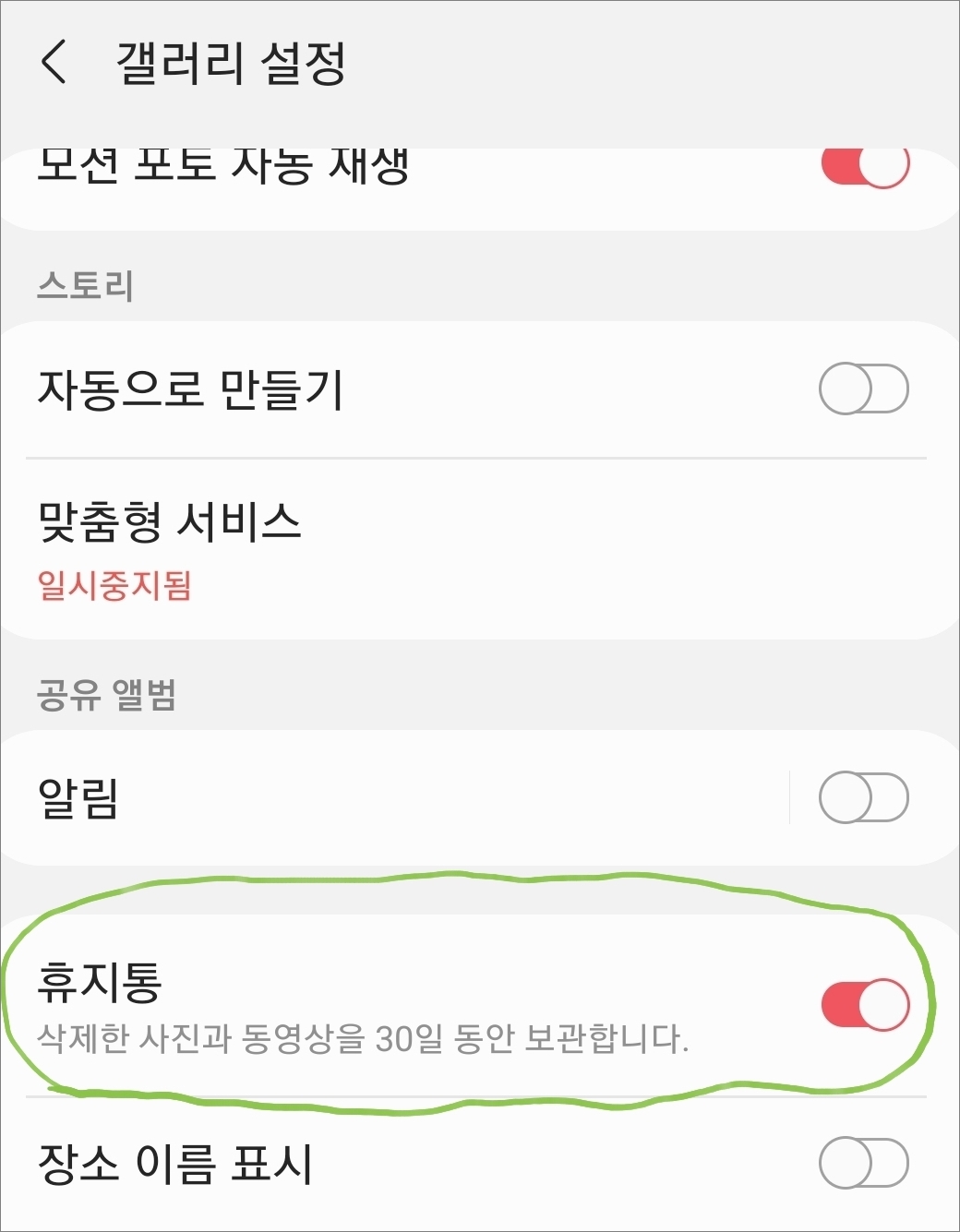
▲갤러리 설정에서 아래쪽에 보시면 휴지통(삭제한 사진과 동영상을 30일 동안 보관함) 사용 설정을 해줄 수 있습니다.

▲휴지통 사용 중인데 해등 기능을 끄면 휴지통에 있던 이미지와 동영상은 모두 삭제가 됩니다.
[휴지통 복원/비우기]

▲갤러리에 있는 사진이나 동영상을 삭제한 후 휴지통에 들어가 봅니다.

▲휴지통에 있는 이미지 파일 개수와 동영상 파일 개수를 확인할 수 있습니다. 그리고 사진이나 동영상마다 남은 보관 날짜가 표시되어 있습니다. 상단 오른쪽에 보면 편집, 비우기 메뉴가 있는데요. 비우기를 하면 휴지통에 있는 파일들을 완전히 삭제를 해버리게 됩니다. 편집에서는 파일을 선택 후 복원이나 삭제를 해줄 수 있습니다.

▲편집을 터치하고 파일을 선택 후 복원 또는 삭제를 진행하시면 됩니다.
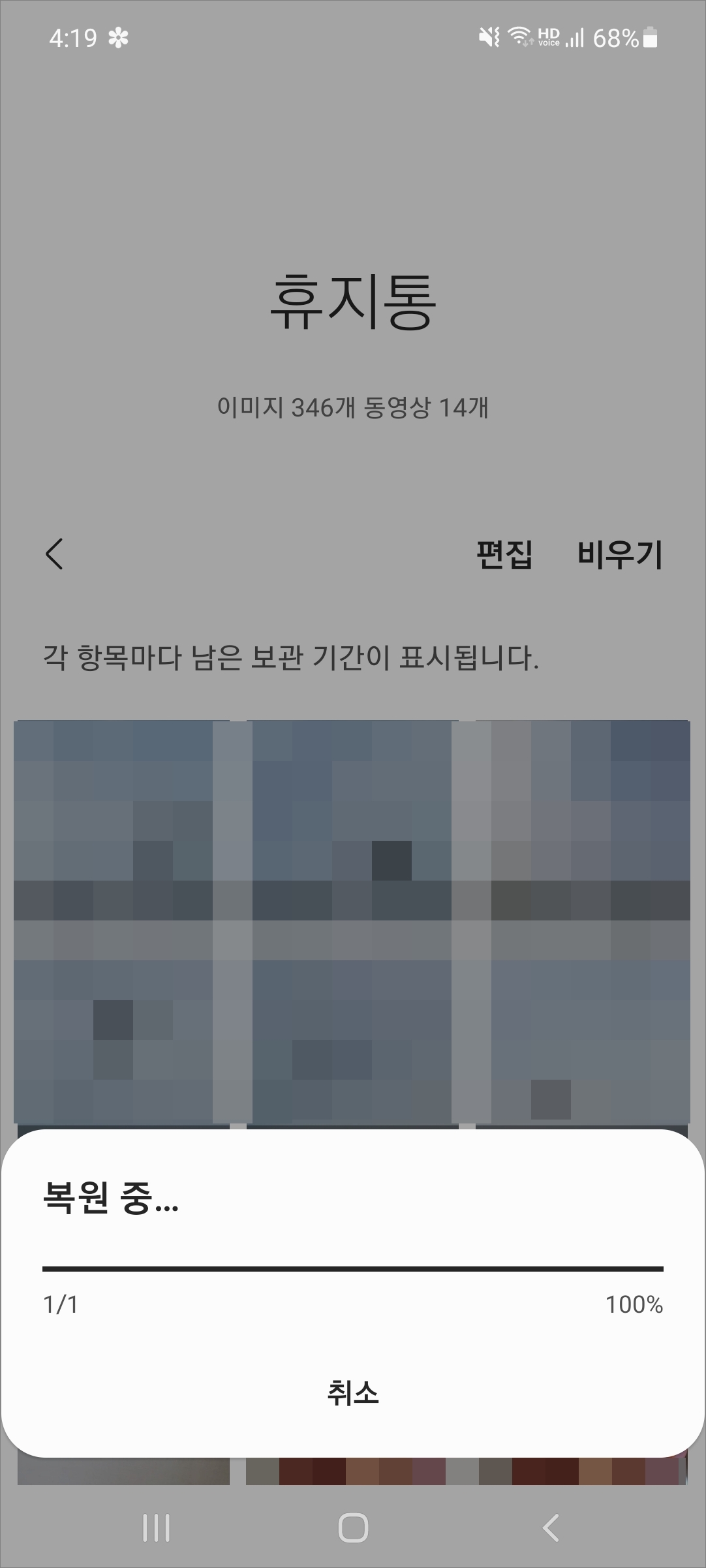
▲복원을 하게 되면 갤럭시 앱에서 복원된 사진/동영상을 확인해볼 수 있겠죠.

▲휴지통 비우기는 휴지통에 보관된 모든 파일들을 완전히 삭제가 됩니다.
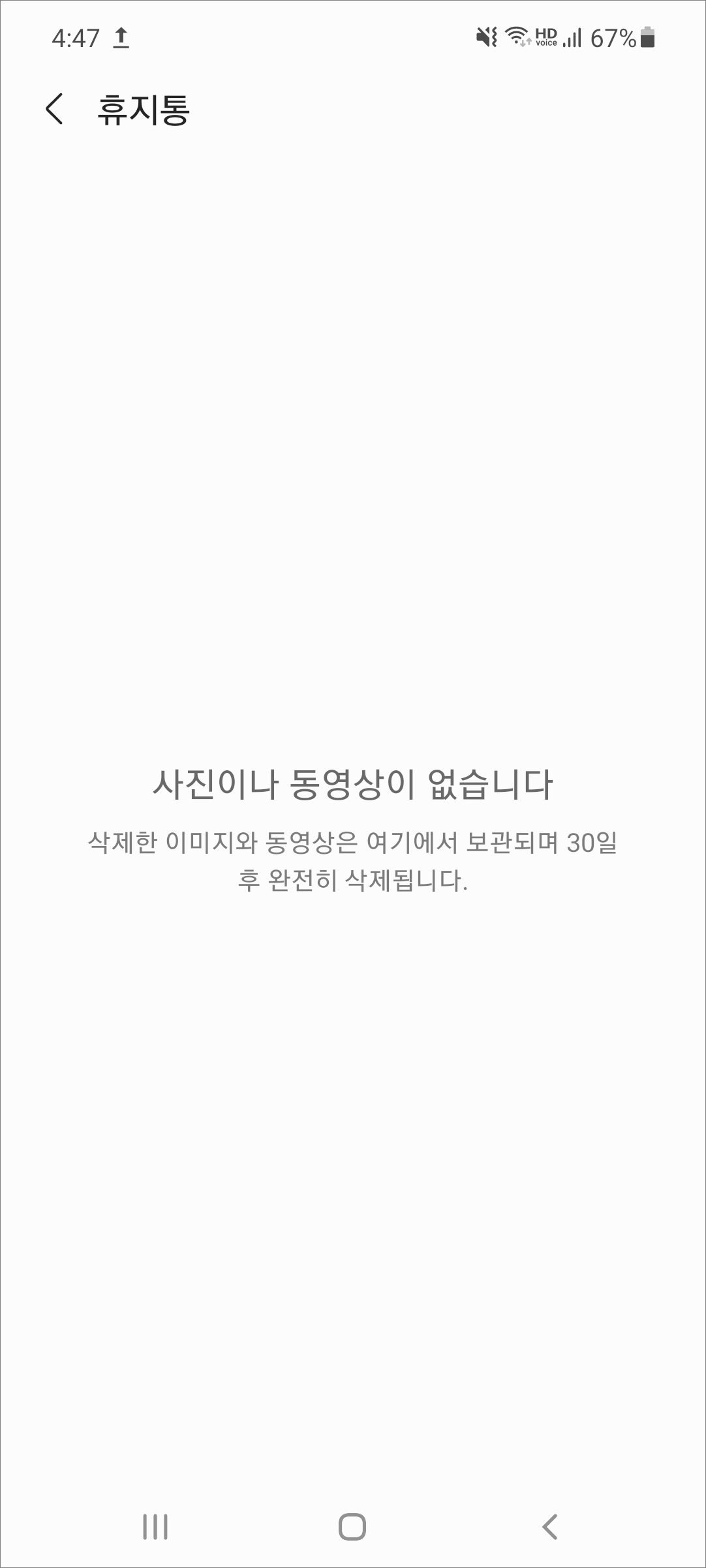
▲사진이나 동영상이 휴지통에 없습니다. 갤러리에서 삭제한 이미지나 동영상은 여기에 보관되고 30일 후 완전히 삭제가 됩니다.
혹시나 실수로 삭제하게 된 사진이나 동영상 파일이 휴지통에 보관되어 있다면 쉽게 복원을 해줄 수 있겠죠. 그러니 휴지통 비우기는 나중에 무슨 일이 생길지 모르니 좀 자제하는 게 좋지 않을까 싶네요. 갤럭시 휴지통 복구와 갤럭시 휴지통 비우기 등은 유용한 기능인만큼 휴지통을 기본으로 사용이 가능하도록 설정해두는게 어떨까 싶네요.
반응형